6, Dec 2023
Wenn Termine Im IPhone Kalender Nicht Angezeigt Werden: Ursachen Und Lösungen
Wenn Termine im iPhone Kalender nicht angezeigt werden: Ursachen und Lösungen
Verwandte Artikel: Wenn Termine im iPhone Kalender nicht angezeigt werden: Ursachen und Lösungen
Einführung
Bei dieser feierlichen Gelegenheit freuen wir uns, in das das faszinierende Thema rund um Wenn Termine im iPhone Kalender nicht angezeigt werden: Ursachen und Lösungen vertiefen. Lassen Sie uns interessante Informationen zusammenfügen und den Lesern frische Perspektiven bieten.
Table of Content
Wenn Termine im iPhone Kalender nicht angezeigt werden: Ursachen und Lösungen
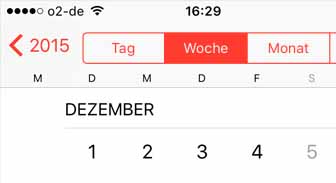
Die Kalender-App auf dem iPhone ist ein unverzichtbares Werkzeug für die Organisation des Alltags. Doch manchmal taucht das Problem auf, dass Termine nicht im Kalender angezeigt werden. Dieses Problem kann verschiedene Ursachen haben, die von einfachen Fehlern bis hin zu komplexeren Systemproblemen reichen. Dieser Artikel beleuchtet die häufigsten Gründe, warum Termine im iPhone Kalender nicht sichtbar sind, und bietet Schritt-für-Schritt-Anleitungen zur Lösung des Problems.
Mögliche Ursachen für fehlende Termine im iPhone Kalender:
1. Synchronisierungsprobleme:
- Fehlende Internetverbindung: Die Synchronisierung des iPhone Kalenders mit iCloud erfordert eine aktive Internetverbindung. Stellen Sie sicher, dass Ihr iPhone über eine stabile Verbindung verfügt.
- Fehlerhafte iCloud-Einstellungen: Prüfen Sie, ob die Option "Kalender" in den iCloud-Einstellungen Ihres iPhones aktiviert ist. Navigieren Sie dazu zu "Einstellungen" > "[Ihr Name]" > "iCloud" und überprüfen Sie, ob der Schalter neben "Kalender" grün ist.
- Probleme mit iCloud: Möglicherweise liegt ein vorübergehender Ausfall von iCloud vor. In diesem Fall sollten Sie etwas warten und die Synchronisierung später erneut versuchen.
- Fehlerhafte iCloud-Anmeldung: Stellen Sie sicher, dass Sie mit der korrekten Apple ID in iCloud angemeldet sind.
2. Fehlerhafte Kalendereinstellungen:
- Falsche Zeitzone: Überprüfen Sie, ob die Zeitzone in den Einstellungen Ihres iPhones korrekt eingestellt ist. Navigieren Sie dazu zu "Einstellungen" > "Allgemein" > "Datum & Uhrzeit" und stellen Sie sicher, dass die Zeitzone korrekt ausgewählt ist.
- Falsche Datums- und Zeitformate: Die Datums- und Zeitformate in den Kalendereinstellungen können ebenfalls zu Problemen führen. Überprüfen Sie, ob die Formate korrekt eingestellt sind. Navigieren Sie dazu zu "Einstellungen" > "Kalender" > "Standardkalender".
- Falsche Sichtbarkeitseinstellungen: Überprüfen Sie die Sichtbarkeitseinstellungen des Kalenders. Möglicherweise sind bestimmte Kalender ausgeblendet, wodurch die Termine nicht angezeigt werden. Navigieren Sie dazu zu "Einstellungen" > "Kalender" > "Konten" und überprüfen Sie die Einstellungen für jeden einzelnen Kalender.
3. Fehlerhafte App-Einstellungen:
- Benachrichtigungen deaktiviert: Stellen Sie sicher, dass die Benachrichtigungen für die Kalender-App aktiviert sind. Navigieren Sie dazu zu "Einstellungen" > "Benachrichtigungen" > "Kalender" und überprüfen Sie, ob die Option "Benachrichtigungen zulassen" aktiviert ist.
- App-Fehler: Möglicherweise liegt ein Fehler in der Kalender-App selbst vor. Versuchen Sie, die App zu schließen und neu zu starten. Wenn das Problem weiterhin besteht, sollten Sie die App aktualisieren oder neu installieren.
4. Sonstige Gründe:
- Geringe Speicherkapazität: Ein voller iPhone-Speicher kann zu Problemen mit der Kalender-App führen. Löschen Sie unnötige Dateien und Apps, um Speicherplatz freizugeben.
- Softwarefehler: Es kann zu einem Softwarefehler auf Ihrem iPhone kommen, der die Kalender-App beeinträchtigt. Aktualisieren Sie Ihr iPhone auf die neueste iOS-Version, um das Problem zu beheben.
Lösungen für fehlende Termine im iPhone Kalender:
1. Überprüfen Sie die Internetverbindung:
- Stellen Sie sicher, dass Ihr iPhone über eine stabile Internetverbindung verfügt.
- Schalten Sie WLAN und mobile Daten ein und überprüfen Sie, ob die Verbindung funktioniert.
2. Synchronisieren Sie den Kalender mit iCloud:
- Öffnen Sie die "Einstellungen" App auf Ihrem iPhone.
- Tippen Sie auf "[Ihr Name]" > "iCloud".
- Stellen Sie sicher, dass der Schalter neben "Kalender" grün ist.
- Tippen Sie auf "Kalender" und überprüfen Sie, ob die Option "Alle Kalender" aktiviert ist.
- Tippen Sie auf "Zurück" und dann auf "iCloud" > "Speicher".
- Tippen Sie auf "Verwalten" und prüfen Sie, ob genügend Speicherplatz für die Synchronisierung verfügbar ist.
3. Überprüfen Sie die Kalendereinstellungen:
- Öffnen Sie die "Einstellungen" App auf Ihrem iPhone.
- Tippen Sie auf "Kalender".
- Überprüfen Sie die Einstellungen für "Standardkalender", "Zeitzone", "Datum & Uhrzeit" und "Konten".
4. Starten Sie die Kalender-App neu:
- Schließen Sie die Kalender-App vollständig.
- Öffnen Sie die App erneut.
5. Aktualisieren Sie die Kalender-App:
- Öffnen Sie den App Store.
- Suchen Sie nach der Kalender-App.
- Aktualisieren Sie die App auf die neueste Version.
6. Installieren Sie die Kalender-App neu:
- Löschen Sie die Kalender-App von Ihrem iPhone.
- Laden Sie die App erneut aus dem App Store herunter und installieren Sie sie.
7. Aktualisieren Sie Ihr iPhone:
- Öffnen Sie die "Einstellungen" App auf Ihrem iPhone.
- Tippen Sie auf "Allgemein" > "Softwareaktualisierung".
- Installieren Sie die neueste iOS-Version.
8. Setzen Sie Ihr iPhone auf die Werkseinstellungen zurück:
- Als letzte Möglichkeit können Sie Ihr iPhone auf die Werkseinstellungen zurücksetzen.
- Erstellen Sie vor dem Zurücksetzen ein Backup Ihrer Daten.
- Navigieren Sie zu "Einstellungen" > "Allgemein" > "Zurücksetzen" > "Alle Inhalte und Einstellungen löschen".
FAQs:
1. Warum werden meine Termine nicht im iPhone Kalender angezeigt, obwohl ich sie auf meinem Mac erstellt habe?
Möglicherweise haben Sie die Synchronisierung zwischen Ihrem iPhone und Ihrem Mac nicht aktiviert. Überprüfen Sie die iCloud-Einstellungen auf beiden Geräten und stellen Sie sicher, dass der Kalender aktiviert ist.
2. Warum werden meine Termine im iPhone Kalender nur für bestimmte Tage angezeigt?
Möglicherweise haben Sie die Sichtbarkeitseinstellungen des Kalenders geändert. Überprüfen Sie, ob die Option "Alle Kalender" aktiviert ist.
3. Warum werden meine Termine im iPhone Kalender nicht in der richtigen Reihenfolge angezeigt?
Überprüfen Sie die Sortiereinstellungen des Kalenders. Möglicherweise sind die Termine nach Datum, Uhrzeit oder Priorität sortiert.
4. Warum werden meine Termine im iPhone Kalender in einer anderen Farbe angezeigt?
Möglicherweise haben Sie die Farbe des Kalenders geändert. Überprüfen Sie die Einstellungen des Kalenders und ändern Sie die Farbe bei Bedarf.
5. Warum werden meine Termine im iPhone Kalender mit falschen Daten angezeigt?
Möglicherweise haben Sie die Zeitzone oder die Datums- und Zeitformate in den Kalendereinstellungen falsch eingestellt. Überprüfen Sie diese Einstellungen und stellen Sie sie bei Bedarf korrekt ein.
Tipps:
- Erstellen Sie regelmäßig Backups Ihrer Daten, um Datenverlust zu vermeiden.
- Aktualisieren Sie Ihr iPhone und die Apps auf die neuesten Versionen, um Fehler zu beheben.
- Überprüfen Sie die iCloud-Einstellungen regelmäßig, um sicherzustellen, dass die Synchronisierung ordnungsgemäß funktioniert.
- Nutzen Sie die Suchfunktion in der Kalender-App, um schnell nach bestimmten Terminen zu suchen.
Fazit:
Das Problem, dass Termine im iPhone Kalender nicht angezeigt werden, kann verschiedene Ursachen haben. Durch das Befolgen der oben genannten Schritte können Sie die meisten Probleme beheben. Wenn das Problem weiterhin besteht, sollten Sie sich an den Apple Support wenden. Stellen Sie sicher, dass Sie Ihre iCloud-Einstellungen überprüfen, die Kalender-App aktualisieren und Ihr iPhone auf die neueste iOS-Version aktualisieren, um ein reibungsloses Funktionieren Ihrer Kalender-App zu gewährleisten.

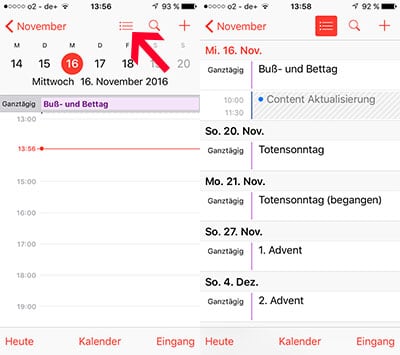
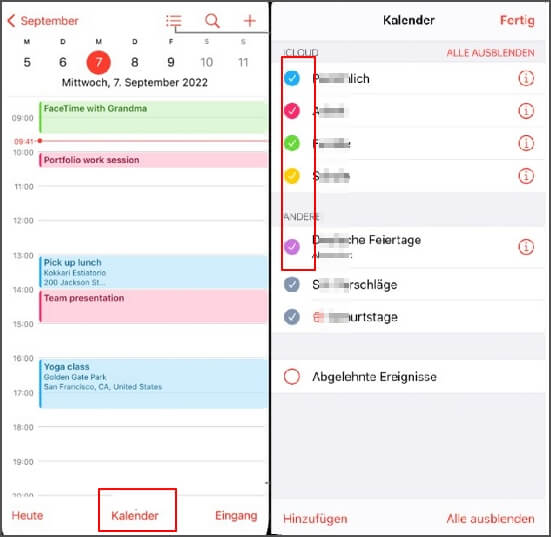
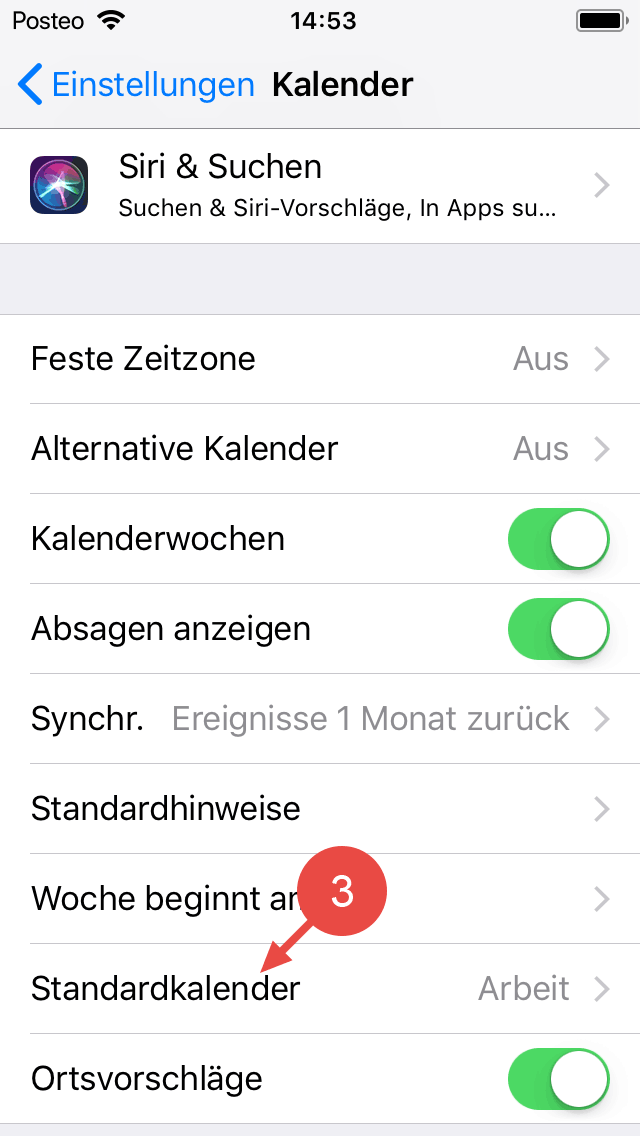
![[Gelöst] Wie Fix iPhone Kalender nicht Problem zu synchronisieren](https://www.fonedog.de/images/backup-restore/ios/refresh-icloud-calendar.png)
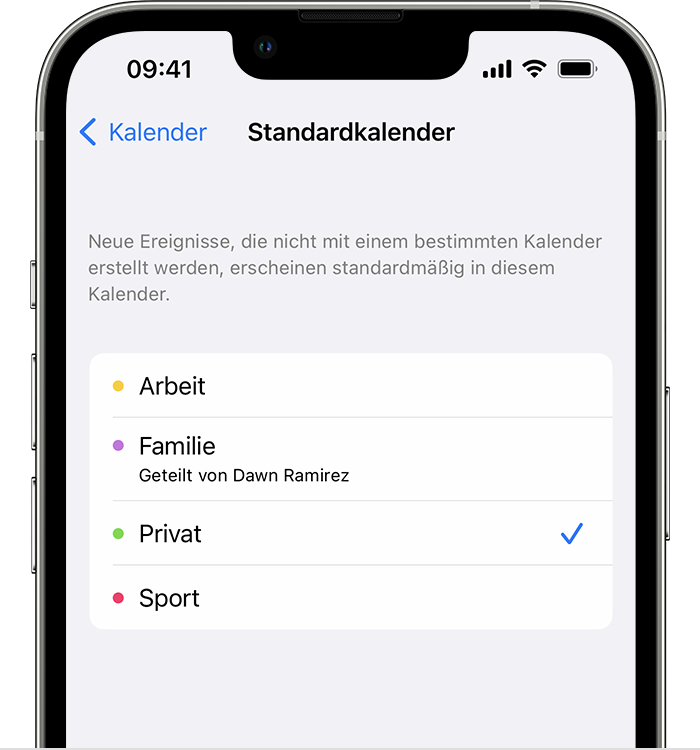

Abschluss
Daher hoffen wir, dass dieser Artikel wertvolle Einblicke in Wenn Termine im iPhone Kalender nicht angezeigt werden: Ursachen und Lösungen bietet. Wir danken Ihnen, dass Sie sich die Zeit genommen haben, diesen Artikel zu lesen. Bis zum nächsten Artikel!
- 0
- By admin
